Toisinaan ohjainten tai kämmentietokoneiden kaltaisten laitteiden joystickit voivat menettää kalibrointinsa ja saada väärän tai epätarkan syötteen. Tässä oppaassa kerrotaan vaihe vaiheelta, miten asennat tarvittavan ohjelmiston ja miten kalibroit GPD WIN 4:n ja kaikki muut GPD-kämmenlaitteesi sekä hankit uusimman laiteohjelmiston. Tosin ensin meidän on asennettava joitakin ohjelmia, joita tarvitsemme matkan varrella.
Tämä opas toimii seuraavien kanssa:
- GPD WIN 4
- GPD WIN Max 2
- GPD WIN 3
- GPD WIN Max
- Kaikki muut GPD:n käsikonsolit
Kalibrointityökalun lataaminen + WinRAR
Meidän on aluksi ladattava WinRAR, ohjelmisto, joka voi pakata ja purkaa tiedostoja, erityisesti RAR-tiedostoja. Voit ladata sen tästä linkistä. Älä välitä maksaa siitä, lataa vain ilmainen versio.
Kun kaikki on asennettu, voimme ladata kalibrointiohjelmiston GPD:ltä. Voit ladata sen suoraan heiltä, vaikka olemme huomanneet, että heidän verkkosivustonsa on ajoittain hieman epäluotettava, joten olemme lisänneet oman latauslinkkimme, ja löydät ne molemmat alta. Tätä artikkelia kirjoitettaessa molemmat sisältävät uusimman ohjelmistoversion, mutta suosittelemme kokeilemaan GPD-versiota ensin, ja saamme myös ohjeet, miten se tehdään.
- GPD: www.gpd.hk/filedownload/89292
- DroiX: Tuotteet – GamePad+Test+Calibration+Tool+V1.02.rar – Kaikki asiakirjat (sharepoint.com)
Kun lataat kalibrointiohjelmiston GPD:ltä, kun seuraat linkkiä, pääset tarkistussivulle, jossa sinua pyydetään syöttämään näytetyt numerot. Se näyttää tältä:

Kun painat ”OK”, pääset sivulle, joka lataa tiedoston automaattisesti. Jotkin selaimet merkitsevät tiedoston virheellisesti vaaralliseksi. Jatka latausta, kun sinua pyydetään. Tämä on erilainen jokaisessa selaimessa, me käytimme Edgeä.


Kun tiedosto on ladattu, olipa se sitten GPD:ltä tai DroiX:ltä, etsi latauspaikka ja avaa se WinRAR-ohjelmassa kaksoisnapsauttamalla sitä. Löydät kalibrointiohjelmiston tiedostosta, kaksoisnapsauta sitä käynnistääksesi sen.
GPD kalibrointi
Avautuu kaksi ikkunaa, jotka näyttävät tältä.

Ohjelmisto on kiinaksi. Olemme kääntäneet alla olevat kuvakaappaukset, joissa kuvataan yksityiskohtaisesti kaksivaiheinen prosessi. Sovellus avautuu näin:

Aloita kalibrointi painamalla alareunan valkoista painiketta.
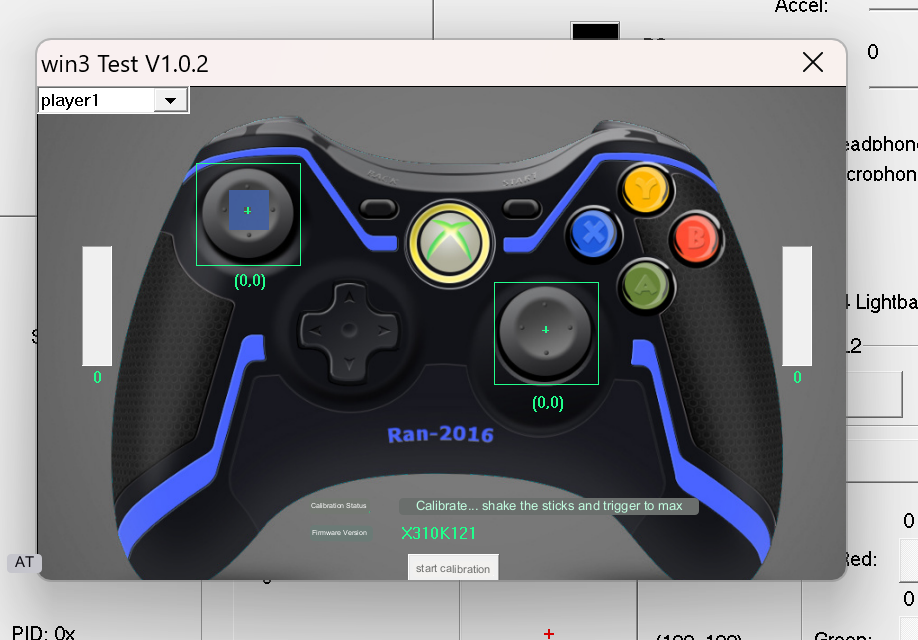
Kun kalibroinnin tila -teksti muuttuu, se kehottaa sinua työntämään joystickit reunaan ja pyörittämään niitä jatkuvasti, samalla kun painat ja irrotat kahta takana olevaa liipaisinta. Kun painat laukaisimia, laite saattaa värähtää. Kaikki toimenpiteet näkyvät näytöllä.
Tee näin, kunnes viesti muuttuu. Se lukee kuten ennenkin.

Nyt olet kalibroinut ohjaimesi onnistuneesti ja voit aloittaa pelaamisen!
Windowsin kalibrointi
Jos edellä mainittu menetelmä ei toimi, Windowsissa on sisäänrakennettu kalibrointimenetelmä, joka on kuvattu yksityiskohtaisesti alla.
Kalibrointia varten Windowsissa meidän on ensin avattava Windowsin Suorita, jos sinulla on näppäimistö, tämä voidaan tehdä painamalla Windows+R, jos ei, avaa Käynnistä-valikko ja etsi ’Suorita’.

Kun se on avattu, kirjoita joy.cpl ja napsauta ’OK’.

Se avaa tämän ikkunan, Windows näkee ohjaimesi XBOX 360 -ohjaimena, mikä ei haittaa.

Napsauta ’Ominaisuudet’. Se avaa tämän näytön.

Voit käyttää tätä ohjaimen testaamiseen.
- Z-akseli on laukaisupainikkeet
- X Rotation on oikean Joystickin vaakasuora liike.
- Y-kierto on oikean Joystickin pystysuora liike.
- X-akseli / Y-akseli on vasemmanpuoleisen joystickin liike.
- Videohatun kohta on D-Pad
- Painikkeet ovat kaikki laitteesi painikkeet: A, B, X, Y, LB, RB, LS, RS, LC ja RC. Ne syttyvät, kun niitä painetaan.
Jos ne kaikki toimivat hyvin, sinun ei todennäköisesti tarvitse kalibroida laitetta. Jos kuitenkin haluat, napsauta ”Asetukset” ja näet tämän näytön.

Napsauta ”Calibrate” (kalibroi), jolloin kalibrointiprosessi käynnistyy.

Käy läpi prosessi ohjaimen kalibrointiohjeiden mukaisesti. Kun olet valmis, pääset takaisin Asetukset-sivulle ja voit siirtyä Testaus-sivulle katsomaan, miten työsi onnistui. Jos olet tyytymätön, palaa takaisin Asetuksiin ja valitse ’Palauta oletusasetukset’. Jos näin on, voit jatkaa ja käyttää juuri kalibroitua ohjainta.
Gamepad-Tester.com
Gamepad Tester on yhteisössä hyvin tunnettu verkkosivusto, joka tarjoaa helpon ja helppokäyttöisen tavan testata gamepad-ohjaimia. Se tarjoaa jopa enemmän ja syvällisempää tietoa kuin Windows. Siirry sivustolle. Sinua tervehtii tämä näyttö.

Aloita painamalla mitä tahansa painiketta, ja testauskäyttöliittymä latautuu.
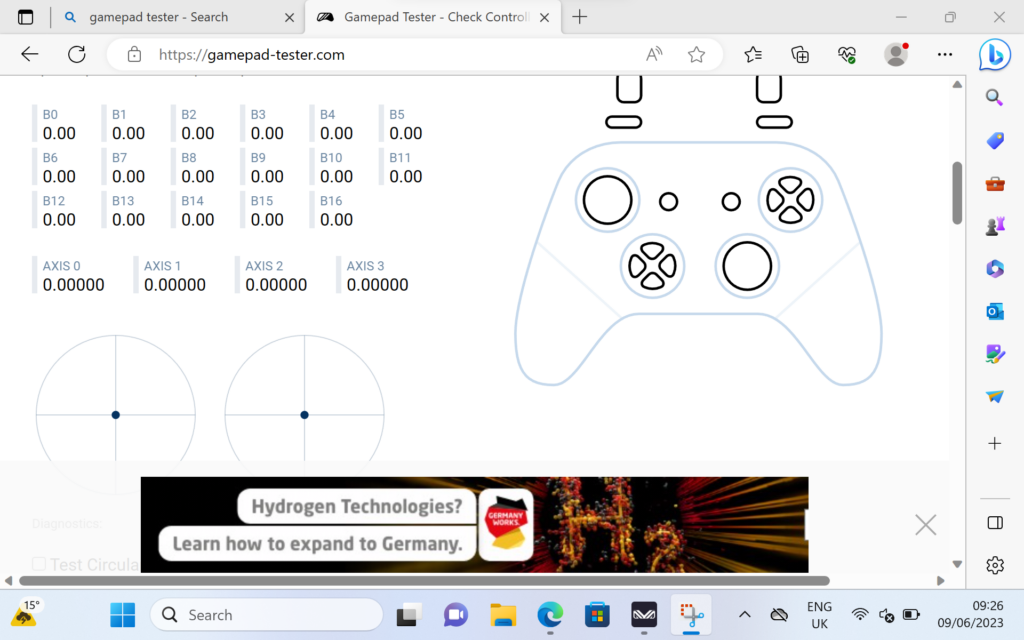
Täältä näet tarkalleen kulman ja voiman, jota joystickit, liipaisimet ja painikkeet rekisteröivät. Näiden tietojen avulla voit löytää vikoja ja kalibroida laitteen oikein.
Update Firmware Tool -työkalu
Voit päivittää GPD-laiteohjelmiston lataamalla tämän laiteohjelmiston päivitystyökalun täältä. Se saattaa rekisteröityä vaaralliseksi, mutta se ei haittaa, jatka lataamista ja avaa .exe-tiedosto, kun se on valmis.
Kun laite on avattu, se saattaa väristä, kun se tarkistaa laiteohjelmiston ja hakee uusimman palvelimelta. Näet tällaisen näytön:
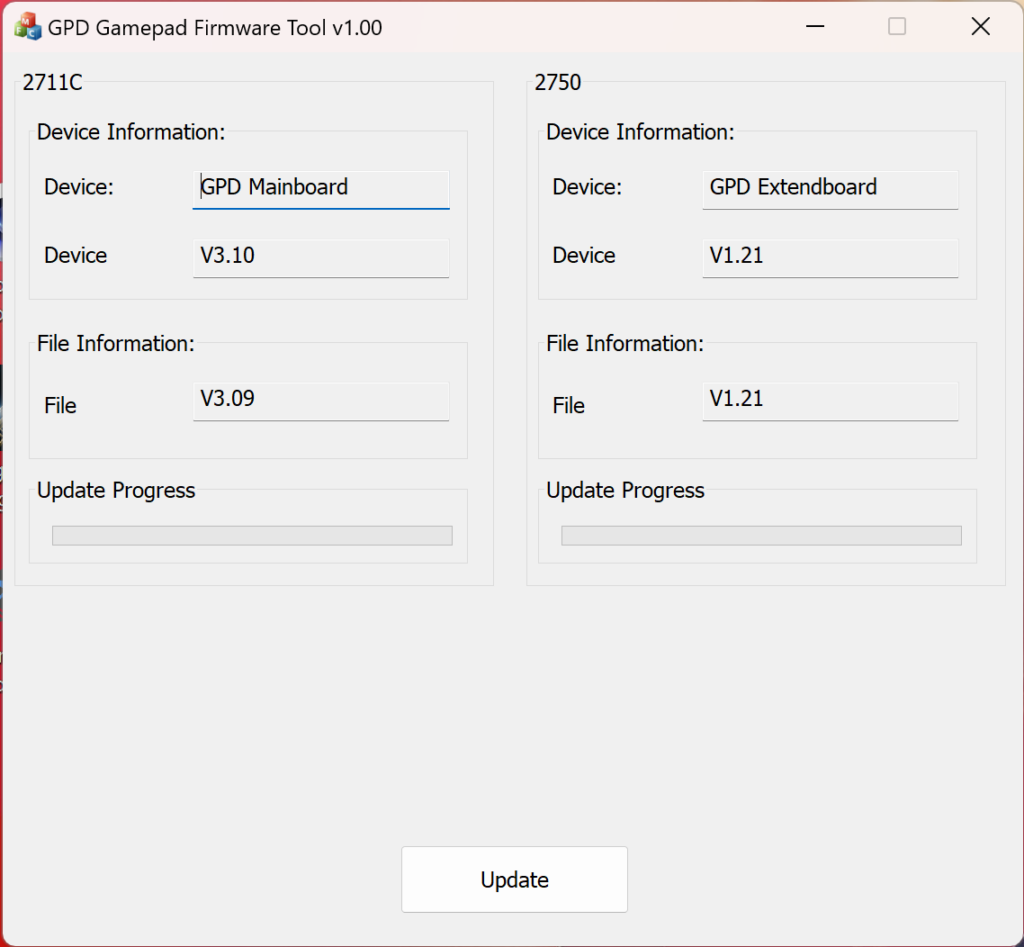
Jos ’File Information’ -kohdassa oleva laiteohjelmisto on korkeampi kuin ’Device Information’ -kohdassa oleva laiteohjelmisto, päivitä se napsauttamalla Update. Jos ei, sinun ei todennäköisesti tarvitse, koska sinulla on jo uusin versio. Se on todella niin helppoa.
Jos haluat lisätietoja GPD-käsilaitteista, tutustu sivustoon täällä.
Jos haluat lisätietoja muista tarjouksistamme ja tuotteistamme, tutustu muihin tietopohja-artikkeleihin täällä



